








 Leçon 48 : Etats en création manuelle : Premiers
pas
Leçon 48 : Etats en création manuelle : Premiers
pas  Temps
nécessaire pour suivre cette leçon : presque trois quarts d'heure
Temps
nécessaire pour suivre cette leçon : presque trois quarts d'heure
Pour suivre cette leçon, vous devez avoir suivi les leçons précédentes. Ou plus précisément, vous devez être en possession de la base de données ProFormation.mdb telle qu'elle était à la fin de la leçon précédente. Si vous n'êtes pas certain de l'avoir, vous pouvez la télécharger ici
| Dans cette leçon,
nous allons commencer à apprendre à créer un
état à partir de ... rien ! La création manuelle d'un état possède de nombreux points communs avec la création manuelle d'un formulaire. Aussi, je vous recommande une révision des leçons 30 (surtout), mais aussi la 31, 32 et 33. |
 Sommaire
SommaireLes assistants, nous l'avons vu, renvoient des résultats discutables : les présentations sont imposées, et, surtout, il leur arrive de carrément tronquer les champs. Créer son état à la main revient à construire sa propre maison à partir d'un simple terrain : vous serez l'architecte aux pleins pouvoirs..
Demandez un état Nouveau (basée sur T_Celebrite), en mode création,
et cliquez sur OK : 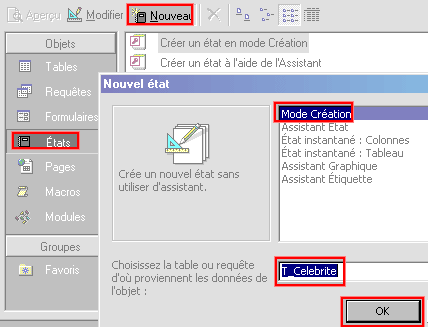 .
Vous arrivez ici :
.
Vous arrivez ici :  .
.
Vous êtes en mode création de votre état, et il y a 3 sections :
1 : L'en-tête de page
2 : Le détail
3 : Le pied de page
Histoire de simplifier au maximum notre premier exemple, supprimons les sections
1 et 3. Pour ce faire, allez dans le menu Affichage, et cliquez sur En-tête
pied de page : 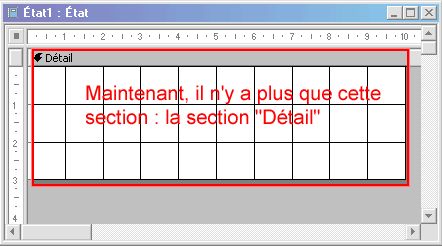 .
Maintenant, affichez les champs.
.
Maintenant, affichez les champs.
Vous ne vous rappelez plus ? C'est comme dans les formulaires !
Ah ça, ce n'est pas bien ! Je vous avais pourtant bien demandé en début de leçon de revoir les leçons sur la création de formulaires (30, 31, 32 et 33) !
Faites glisser le champ NomClient
ici :  . Tout comme
dans les formulaires, l'étiquette et le champ s'affichent :
. Tout comme
dans les formulaires, l'étiquette et le champ s'affichent : 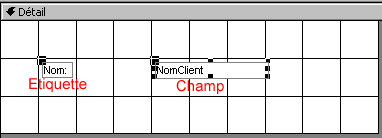 .
.
En réalité, quelle est la différence entre un formulaire et un état ?
Le formulaire, va servir à entrer des données, et il va falloir l'optimiser pour un affichage à l'écran correct, et l'état, comme il ne va servir qu'à afficher et imprimer les données, va simplement être optimisé pour un affichage papier... C'est tout.
Alors, félicitations ! Vous êtes l'auteur de votre premier état
"Maison" ! Bon, il n'y a pas grand chose à l'intérieur:
Juste le nom... Mais c'est quand même un état. Allons voir directement
à quoi il ressemble en mode... Non pas saisie de données, cette
fois, mais "Aperçu avant impression" ! Cliquez sur la petite
loupe : 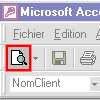 : Voilà
:
: Voilà
: 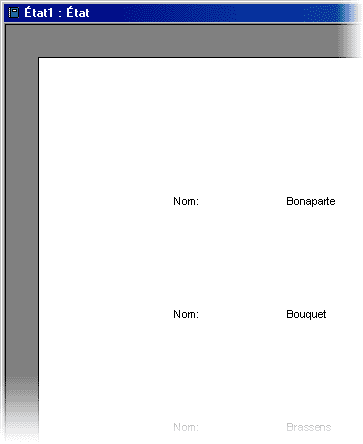
Quoi beurk ??? C'est ce que vous avez demandé... Ni plus ni moins... C'est évidemment plus de travail de tout faire à la main... Normalement, vous devriez avoir 13 pages, ou a peu près.
Revenez en mode création :  .
Votre champ est posé au milieu d'une grille, et l'état va "imprimer"
aussi cet espace vide :
.
Votre champ est posé au milieu d'une grille, et l'état va "imprimer"
aussi cet espace vide :  .
En mode aperçu avant impression, le cumul de ces 2 zones expliquent l'espace
entre les noms :
.
En mode aperçu avant impression, le cumul de ces 2 zones expliquent l'espace
entre les noms : 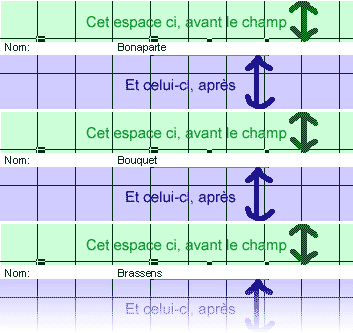
En fait, la place occupée par chaque enregistrement est égale
à ce qui est encadré en rouge : 
Oui. Vous vous rappelez de la leçon
39, au début ? Nous parlions justement des limites du formulaire
: 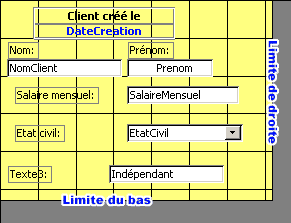 ,
ainsi que de la manière de modifier ces limites :
,
ainsi que de la manière de modifier ces limites : 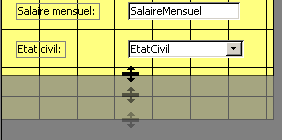 et
et 

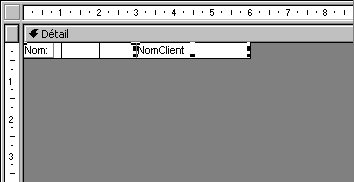
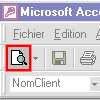
Et voilà : 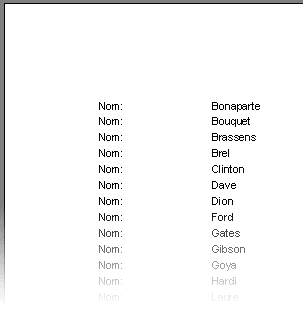
Si, on peut, mais nous verrons ça à la prochaine leçon. Pour l'instant, nous allons revenir en mode création et installer le prénom à côté du nom.
Non, c'est comme dans les formulaires : Vous pouvez placer les champs directement
dans la zone en gris foncé 
ASTUCE : N'essayez pas de placer directement le champ
Prenom juste à côté du nom comme ceci : ![]() car, comme vous voyez,l'étiquette Prenom vient par dessus le champ NomClient,
ce qui donnera en mode saisie de données un truc bien sale, comme ceci
:
car, comme vous voyez,l'étiquette Prenom vient par dessus le champ NomClient,
ce qui donnera en mode saisie de données un truc bien sale, comme ceci
: 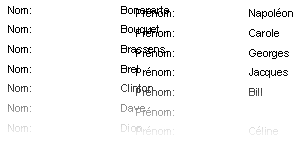 .
.
Je vous conseille plutôt la démarche suivante :
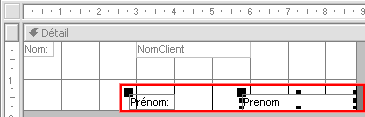
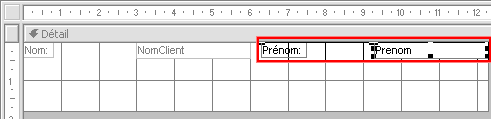

Et voilà : 
Bien sûr ! Ce ne sont que de simples étiquettes ! Vous pouvez
les supprimer, tout comme vous pouvez écrire autre chose à l'intérieur.Essayez
ceci :  , ce qui
donne
, ce qui
donne 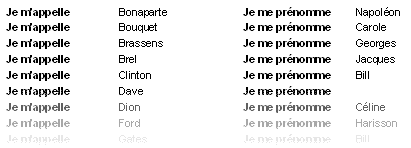
Mais oui, essayez :  .
Ca donne :
.
Ca donne : 
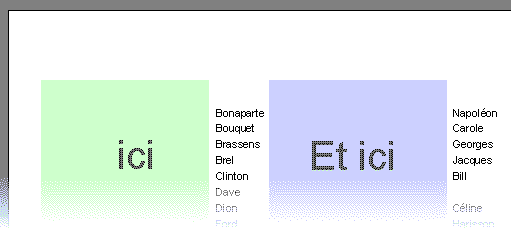
Cette fois, c'est à gauche qu'il faut compresser tous les champs, comme ceci :
Et voilà : 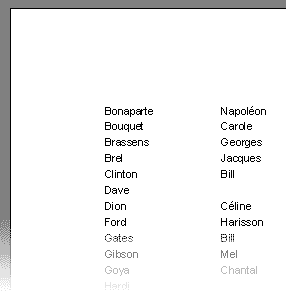
Dans ce cas précis, oui. Mais nous verrons par la suite que si cette zone de grille (qui ne contient rien) dépasse la largeur de la feuille, lors de l'impression, il y aura des problèmes de pages blanches.
Prenons donc dés le début les bonnes habitudes.
Oui, mais il faut prévoir le fait que si on a un nom super long, il
ne doit pas empiéter sur le prénom : Imaginons un client fictif
qui se nommerait "Charles-André Du
Château des Cinq Colombes", il ne rentre plus : 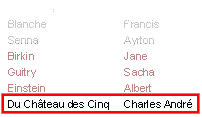
A la longue, à force de faire des erreurs, et encore des erreurs, et encore, et encore, et encore, on en fait de moins en moins... Vous aussi, vous verrez !
Fin des hostilités ! Fermez votre état. Appelez-le E_CelebriteListeCompacte.
| Les états avec assistant permettent en quelques
secondes d'obtenir un résultat acceptable, mais sans plus. La création d'un état de toutes pièces permet réellement une personnalisation de l'affichage qui vous permet d'être carrément maniaque sur la présentation. Par contre, un simple écart, quelques millimètres d'erreur, et tout à coup, l'état devient illisible (généralement trop d'espace apparaît) : en mode création, une des tâches récurrentes consiste à réduire, réduire, réduire la zone d'impression, sous peine d'avoir plein de place gaspillée. Nous avons en outre constaté que la création d'un état a de très nombreux points communs avec la création de formulaires. |
Pour voir les solutions, il vous suffit de sélectionner le questionnaire ci-dessus : 3 petites étoiles *** apparaîtront en face des bonnes réponses. |
|
L'exercice coinsiste à créer un état en mode création qui va contenir l'ensemble de toutes les célébrités françaises qui font du cinéma et dont le salaire est connu. Il y a deux difficultés dans cet exercice : d'abord savoir comment faire pour obtenir seulement une partie des enregistrements de T_Celebrite, et ensuite, comprimer le résultat comme ceci :
J'ai mis une petite règle en dessous de l'état pour vous montrer que je suis arrivé à ce que le résultat ne dépasse pas 9 centimètres et demi... Faites-en autant !... Je l'ai d'ailleurs un tout petit peu trop rétréci, car il manque le u de Depardieu... Vous enregistrerez cet état sous E_CelebriteCinemaFrancais Téléchargez la solution de l'exercice ici, qui n'est autre que ProFormation.mdb telle qu'elle devrait être à la fin de cette leçon. |
Si vous n'êtes pas tout à fait certain d'avoir suivi correctement toutes les étapes de cette leçon, vous avez la possibilité de télécharger ici la version de ProFormation.mdb exactement dans l'état ou elle devrait être à la fin de cette leçon.
Avez-vous une question technique
concernant cette leçon ? Cliquez
ici !
Une remarque sur cette leçon ? Un problème
? Une erreur ? une ambiguité ? Soyez
gentil de m'en informer